Slik nedgraderer du Firefox eller Internet Explorer til en tidligere versjon
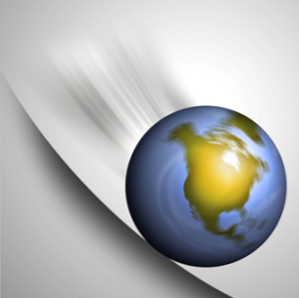
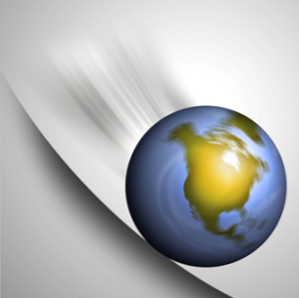 Mange har vært opprørt over de siste nettleseroppgraderingene. Spesielt Firefox som forårsaker alvorlige problemer på noen maskiner, og reduserer det til ubrukelighet. Selv om det ikke er en god idé å nedgradere programvare, er det noen ganger bedre enn å overgi det helt.
Mange har vært opprørt over de siste nettleseroppgraderingene. Spesielt Firefox som forårsaker alvorlige problemer på noen maskiner, og reduserer det til ubrukelighet. Selv om det ikke er en god idé å nedgradere programvare, er det noen ganger bedre enn å overgi det helt.
Før du fortsetter med å nedgradere nettleseren din, bør du være oppmerksom på at dette er et sikkerhetsansvar. Eldre programvareversjoner mottar begrenset støtte og sikkerhetsoppdateringer, noe som gjør dem sårbare for skadelig programvare fra nettsteder du besøker. Vær sikker på å bruke tilstrekkelige sikkerhets forholdsregler for å begrense potensielle skader på datamaskinen din.
Firefox
Hvis ditt hovedbiff med den nyeste versjonen av Firefox er at favoritttilløpene dine ikke fungerer, må du ikke nedgradere! Vent det ut eller gjør tilleggene dine kompatible med en hvilken som helst Firefox-versjon Slik lager du hvilken som helst Firefox-tilleggsversjon som er kompatibel med alle versjoner Hvordan lage hvilken som helst Firefox-tilleggsversjon som er kompatibel med alle versjoner Les mer. Hvis imidlertid Firefox har blitt en snegle eller fryser eller krasjer regelmessig helt siden du oppgraderte, kan nedgradering være ditt eneste alternativ annet enn å bytte til en annen nettleser.
Før du går, sikkerhetskopierer du Firefox-profilen din for å være trygg. En guide på mozillaZine viser hvordan du finner profilmappen din.
Du gjør ikke må avinstallere Firefox for å nedgradere. Bare vis Mozilla FTP-serveren ved hjelp av nettleseren din, naviger til Firefox-versjonen du vil nedgradere til, f.eks. > Firefox 4.0.1 > win32 (for Windows 32-bit),> en-US (for amerikansk engelsk versjon), last ned> Firefox oppsett 4.0.1 exe fil og kjør det for å nedgradere fra Firefox 5 til Firefox 4. Nedgraderingsprosedyren vil la profilen stå uberørt. Du kan finne Firefox 3.6.18 her.

For å forbli med Firefox 4 og ikke oppgradere til Firefox 5 automatisk, må du deaktivere automatiske nettleseroppdateringer. Gå til> Firefox (Verktøy)> alternativer > Avansert > Oppdater fanen og fjern avmerkingen> Firefox eller under> Når oppdateringer til Firefox er funnet: velg> Spør meg hva jeg vil gjøre.

Internet Explorer 9 til 8
I stedet for å nedgradere Internet Explorer til en tidligere versjon, vil jeg anbefale deg å oppgradere til en annen nettleser. Hvis du er så knyttet til det, vil jeg imidlertid vise deg hvordan du gjør det. Hvis du vil nedgradere Internet Explorer 8 til 7, kan du se denne Microsoft Support-artikkelen.
Før du fortsetter, anbefaler jeg at du oppretter et systemgjenopprettingspunkt. Se på denne artikkelen: Slik løser du PC-en din ved hjelp av Windows Gjenopprett i XP, Vista og 7 Slik løser du PC-en din ved hjelp av Windows Gjenopprett i XP, Vista og 7 Slik løser du PC-en din ved hjelp av Windows Restore i XP, Vista og 7 Les mer Dette vil fungere som en sikkerhetskopi i tilfelle noen ganger går galt under nedgraderingen. Du kan også bruke dette Internet Explorer Backup-verktøyet. Når du har opprettet gjenopprettingspunktet eller sikkerhetskopiert din IE-profil, kan du fortsette.
Gå til> Start > Kontrollpanel og under> programmer velg> Avinstaller et program.
På venstre side bytt til> Se installerte oppdateringer.

I listen på høyre side finner du> Windows Internet Explorer 9, marker det og klikk på> Avinstaller. Merk at dette ikke vil installere hele Internet Explorer. Det vil bare avinstallere oppgraderingen til IE9 og dermed nedgradere deg til IE8.

Når avinstalleringsprosedyren er fullført, start datamaskinen på nytt, og du bør ha Internet Explorer 8 tilbake.
Vær oppmerksom på at Windows vil forsøke å oppgradere deg til Internet Explorer 9 igjen via Windows-oppdateringer. For å unngå at dette skjer, gå til> Start og skriv> Windows-oppdatering i søkefeltet. Fra resultatene under> programmer velg> Windows-oppdatering. I det respektive vinduet som åpnes, bytt til> Endre innstillinger på venstre side. Under> Anbefalte oppdateringer fjern avmerkingen> Gi meg anbefalte oppdateringer på samme måte som jeg mottar viktige oppdateringer ELLER under> Viktige oppdateringer velg> Last ned oppdateringer, men la meg velge om du skal installere dem.
Chrome
Hvis du leter etter en måte å nedgradere Chrome, må jeg skuffe deg. Annet enn å bytte mellom forskjellige utviklerkanaler, er jeg ikke klar over en måte å nedgradere til en tidligere stabil versjon av Chrome.
Så hva er grunnen til at du nedgraderer nettleseren din? Hvilken nettleser prøver du å nedgradere og hvilken versjon vil du gå tilbake til? Vennligst del dine erfaringer og grunner med oss!
Bildekreditter: Benjamin Haas
Utforsk mer om: Internet Explorer, Mozilla Firefox.


